cad文件不大但是打开就卡死解决方法 CAD打开文件卡死怎么解决
CAD软件是一款广泛应用于工程设计和制图的重要工具,在使用过程中很多用户都会遇到一个普遍的问题,那就是CAD打开文件时会遇到卡死的情况,尽管这些文件大小并不大,但却会导致软件的无响应,严重影响工作效率。为了解决这一问题,我们需要寻找合适的解决方法,以确保CAD软件能够流畅地打开并操作文件。
具体方法:
第一步:打开任意浏览器,进入浏览器搜索界面,在浏览器右上角选择“工具(Alt+X)”按钮,在下拉菜单中找到“Internet选项(O)”并点 击。如图所示:
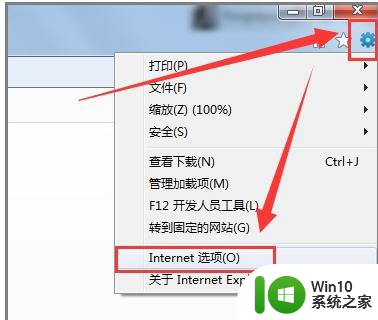
第二步:待Internet选项弹窗跳出后,我们可以看见上方有常规、隐私、内容、连接、程序、高 级这几大属性设置,这里我们单击选择“高 级”选项,在设置界面“安 全”类目下找到“检查发行商的证书是否吊销”。
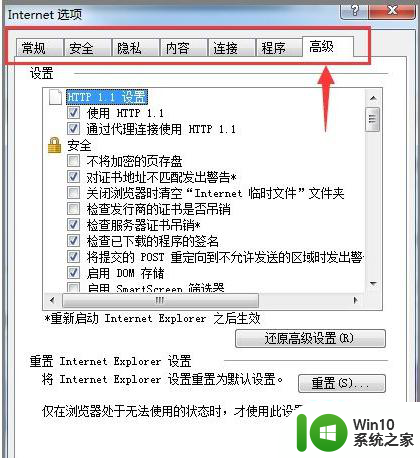
第三步:将检查发行商的证书是否吊销前方框中对勾去掉。
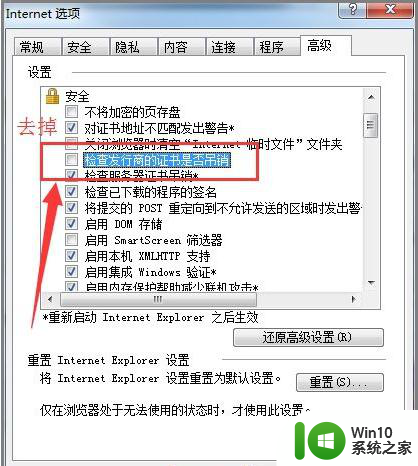
第四步:接下来点 击右下角“应用”按钮后,再点 击“确 定”即 可。
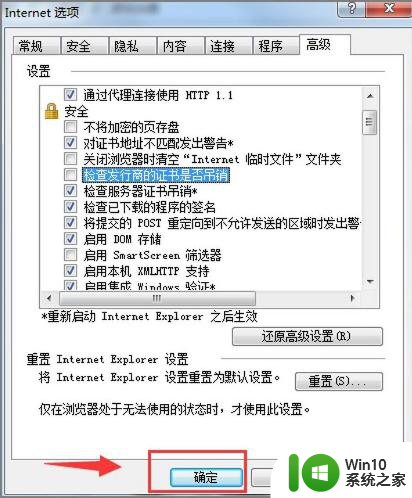
第五步:选择一份Dwg图纸文件,使用迅捷CAD编辑器打开,一般情况下,在CAD软件中可关闭DYN/DUCS设置,对较小的CAD图纸文件无影响。
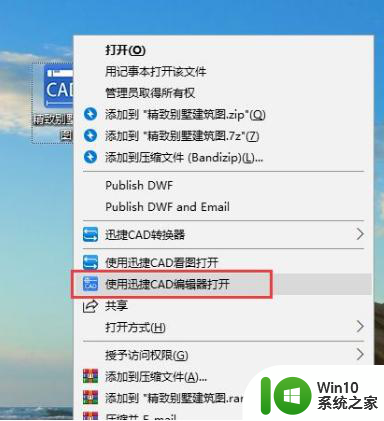
第六步:然后点 击软件左上角“文件”–“另存为”按文件路径,将文件保存,关闭软件。当重新打开图纸时,你会发现图纸打开速度相比未设置前要快的多。
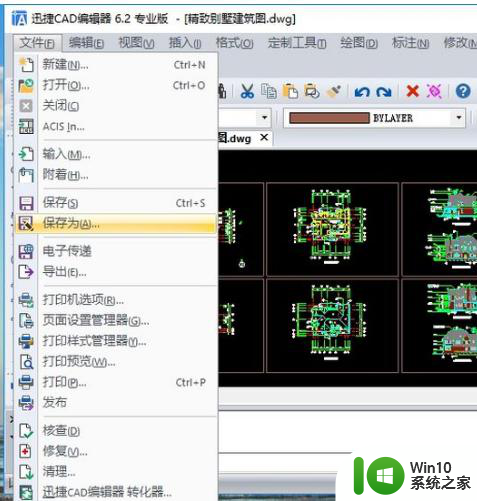
以上就是关于cad文件不大但是打开就卡死解决方法的全部内容,有出现相同情况的用户就可以按照小编的方法了来解决了。
cad文件不大但是打开就卡死解决方法 CAD打开文件卡死怎么解决相关教程
- 使用cad软件修复cad文件的方法 CAD文件无法打开怎么办
- win8.1电脑打开网页就死机解决方法 win8.1系统打开网页卡顿怎么解决
- 桌面cad文件打不开了处理方法 桌面CAD文件打不开的原因和解决办法
- 只要一插u盘打开改里面的东西然后当前页面就卡死了怎么回事 插入U盘后打开文件导致页面卡死怎么办
- 怎样打开cad的自动备份文件 怎么打开cad自动保存文件
- cad图纸打开文字乱码 CAD文件打开后中文乱码怎么办
- 2007cad打不开图纸dwg文件的解决步骤 CAD软件无法打开DWG文件的解决方法
- cad打开慢是怎么回事 CAD软件启动速度慢的解决方法
- 电脑打开ps软件卡死的修复方法 PS软件打开后卡死怎么办
- cad自动保存的文件怎么打开 cad自动保存的文件在哪里
- 电脑卡死了任务管理器打不开 无法打开任务管理器怎么解决电脑卡死问题
- u盘打开电脑就死机怎么办?解决u盘一打开就死机的方法,步骤1 U盘插入电脑后导致死机怎么办
- U盘装机提示Error 15:File Not Found怎么解决 U盘装机Error 15怎么解决
- 无线网络手机能连上电脑连不上怎么办 无线网络手机连接电脑失败怎么解决
- 酷我音乐电脑版怎么取消边听歌变缓存 酷我音乐电脑版取消边听歌功能步骤
- 设置电脑ip提示出现了一个意外怎么解决 电脑IP设置出现意外怎么办
电脑教程推荐
- 1 w8系统运行程序提示msg:xxxx.exe–无法找到入口的解决方法 w8系统无法找到入口程序解决方法
- 2 雷电模拟器游戏中心打不开一直加载中怎么解决 雷电模拟器游戏中心无法打开怎么办
- 3 如何使用disk genius调整分区大小c盘 Disk Genius如何调整C盘分区大小
- 4 清除xp系统操作记录保护隐私安全的方法 如何清除Windows XP系统中的操作记录以保护隐私安全
- 5 u盘需要提供管理员权限才能复制到文件夹怎么办 u盘复制文件夹需要管理员权限
- 6 华硕P8H61-M PLUS主板bios设置u盘启动的步骤图解 华硕P8H61-M PLUS主板bios设置u盘启动方法步骤图解
- 7 无法打开这个应用请与你的系统管理员联系怎么办 应用打不开怎么处理
- 8 华擎主板设置bios的方法 华擎主板bios设置教程
- 9 笔记本无法正常启动您的电脑oxc0000001修复方法 笔记本电脑启动错误oxc0000001解决方法
- 10 U盘盘符不显示时打开U盘的技巧 U盘插入电脑后没反应怎么办
win10系统推荐
- 1 番茄家园ghost win10 32位官方最新版下载v2023.12
- 2 萝卜家园ghost win10 32位安装稳定版下载v2023.12
- 3 电脑公司ghost win10 64位专业免激活版v2023.12
- 4 番茄家园ghost win10 32位旗舰破解版v2023.12
- 5 索尼笔记本ghost win10 64位原版正式版v2023.12
- 6 系统之家ghost win10 64位u盘家庭版v2023.12
- 7 电脑公司ghost win10 64位官方破解版v2023.12
- 8 系统之家windows10 64位原版安装版v2023.12
- 9 深度技术ghost win10 64位极速稳定版v2023.12
- 10 雨林木风ghost win10 64位专业旗舰版v2023.12